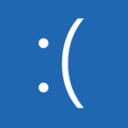Cómo ingresar la ubicación del archivo manualmente en el cuadro de diálogo abrir / guardar GTK 3
Muchas aplicaciones usan el kit de herramientas GTK 3 tanto en Windows como en Linux. Una vez que su software favorito se actualiza a una versión que usa GTK 3, es posible que le resulte confuso ingresar una ruta de archivo o carpeta manualmente. A diferencia de los cuadros de diálogo GTK 2, donde hay un botón especial para ingresar el cuadro de texto de ubicación, los cuadros de diálogo GTK 3 no tienen ninguna opción para hacer esto. Esto es lo que puede hacer.
Enfrenté este problema cuando mi navegador Firefox se compiló con el kit de herramientas GTK 3 en Arch Linux. Si bien la apariencia no cambió significativamente, el cuadro de diálogo para abrir archivo y el cuadro de diálogo para guardar archivo cambiaron su apariencia. El botón que habilita el cuadro de texto de ubicación se eliminó del cuadro de diálogo. Siempre muestra la ruta de navegación de la ubicación sin una forma obvia de escribir la ubicación manualmente.
Para solucionar esta molestia, puede utilizar el buen viejo control
+ L tecla de acceso rápido. En los diálogos de GTK 2, mueve el foco al cuadro de texto de ubicación. En los diálogos de GTK 3, hace visible el cuadro de texto de ubicación en lugar de la barra de rutas de navegación.Así es como se ve el cuadro de diálogo de archivo abierto predeterminado en Firefox construido por GTK 3:
Ahora presiona control + L, y su cuadro de diálogo GTK 3 se verá así:
Aparecerá el cuadro de texto de ubicación. Allí puede escribir la ruta deseada a un archivo o carpeta como solía hacerlo con los programas GTK 2:
Eso es todo.
Apoyanos
Winaero depende en gran medida de su apoyo. Puede ayudar al sitio a seguir brindándole contenido y software interesantes y útiles utilizando estas opciones:
Si te gusta este artículo, compártelo usando los botones a continuación. No te costará mucho, pero nos ayudará a crecer. ¡Gracias por su apoyo!